Chceš implementovat jednoduchý seznam skladeb pro videoklipyve své Reactaplikaci? S ním si můžeš vybrat videa z předdefinovaného seznamu a přehrát je ve videopřehrávači. V této učebnicise naučíš, jak použít prvek select k výběru různých URL videí a jejich zobrazení v přehrávači. Pojďme na to!
Nejdůležitější poznatky
- Použití prvku select v Reactu umožňuje jednoduchý výběr URL videí.
- Stav se používá k uložení aktuální URL videa a jejímu použití ve videopřehrávači.
- Event-handlery jako onChange pomáhají rozpoznat výběr uživatele a reagovat na něj.
Postupná příručka
Krok 1: Vytvoření základů
Než začneš psát kód, ujisti se, že máš nastavený svůj React projekt. Pro tuto učebnici můžeš jednoduše vytvořit novou React aplikaci, pokud ji ještě nemáš. Jakmile to bude hotové, začni implementovat seznam skladeb.
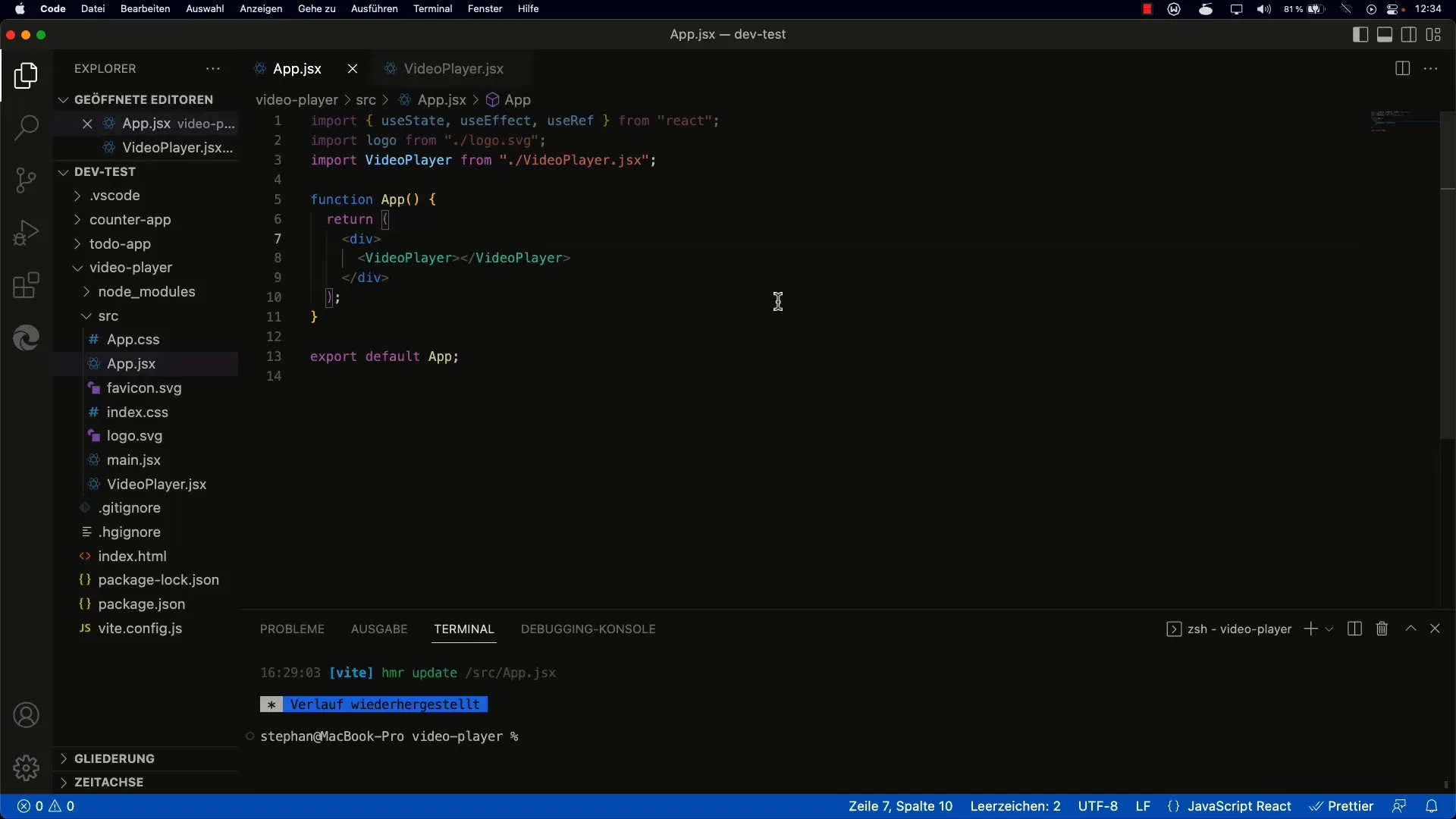
Krok 2: Přidání prvku select
Přidej prvek select do své aplikace. Tento prvek bude obsahovat různá videa k výběru. Na začátek můžeš přidat tři pevné možnosti s předdefinovanými URL videí. Zde je příklad:
Krok 3: Vytvoření stavové komponenty
Abychom mohli spravovat výběr videa, použij stav Reactu. Nastav počáteční stav na prázdný řetězec a použij useState k uložení aktuální URL videa.
Krok 4: Přidání události onChange
Abychom mohli reagovat na změny v prvku select, přidej event handler onChange do prvku select. Tento event handler zavolá funkci, která aktualizuje stav:
Krok 5: Integrace videopřehrávače
Nyní je čas nakonfigurovat videopřehrávač, aby používal aktuální URL ze stavu. Vytvoř komponentu videopřehrávače, kde předáš vlastnost src prvku video:
Krok 6: Zpracování chyb
Pokud narazíš na chybu Not a Number, můžeš přidat jednoduchou podmínku, aby ses ujistil, že je duration videa správně načtena a zacházeno s ní. Příklad takové kontroly:
Krok 7: Zlepšení uživatelského rozhraní
Abychom představili vytvořená videa atraktivním způsobem, zvaž úpravu velikosti prvku video. Můžeš k tomu použít CSS:
Krok 8: Dynamizace seznamu skladeb
Poslední krok spočívá v nahrazení pevně stanovené možnosti dynamickým seznamem. To můžeš udělat tím, že použiješ pole URL videí ve svém systému správy stavu. S tímto polem můžeš dynamicky generovat a upravovat možnosti v selectu.
Zde můžeš později přidat logiku pro přidávání nebo odstraňování URL.
Souhrn - React Učebnice: Seznam skladeb s pomocí Select
V této učebnici jsi se naučil, jak integrovat prvek select pro zobrazení seznamu videí v React projektu. Použil jsi stav k uložení výběru uživatele a k řízení videopřehrávače. Také jsi identifikoval a opravil možné zdroje chyb a optimalizoval uživatelské rozhraní pro atraktivnější zobrazení.
Často kladené otázky
Jak mohu přidat další videa do seznamu skladeb?Můžeš snadno změnit nebo rozšířit pole, které ukládá URL videí, a dynamicky generovat možnosti v selectu.
Co mám dělat, když videopřehrávač nefunguje?Zkontroluj, zda jsou URL správné a zda má videopřehrávač přístup k prostředkům. Ujisti se, že je videoformát podporován přehrávačem.
Mohu videa přehrávat také v určitém pořadí?Ano, můžeš implementovat logiku, která ukládá a upravuje pořadí URL v závislosti na tom, jak chceš sestavit seznam skladeb.


